ブログランキング「にほんブログ村」のバナーをワードプレスで作ったブログに張り付ける手順と記事を確実にブログ村に表示させるPing送信(更新通知機能)の方法をお伝えします。
前回の記事ではブログランキング(にほんブログ村)の登録方法について紹介しました。登録がまだの方はこちらの記事を先に読んでまず登録を済ませておいてくださいね。
【関連記事】ブログランキングおすすめサイト「ブログ村」メリットと登録方法
ブログランキングのバナーを貼って、それを読者さんがクリックすることで「投票」となりあなたのブログのランキングが上がっていきます。

登録しただけでは順位が上がっていかないんだよ。
ランキングのバナーを張り付ける作業は1回やっておけば、すべてのページにバナーが表示されるので楽ちんですよ。
にほんブログ村のバナーをワードプレスブログに貼る手順
①にほんブログ村にログインし、左側のメニューから「バナー管理」⇒「バナー」を選択。
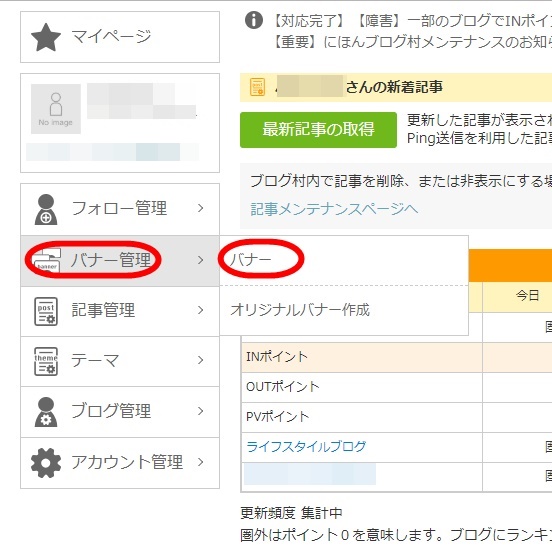
②真ん中の「カテゴリー・総合ブログのバナー」を選択し、ブログに貼りたいバナーのタグをコピーします。(1個だけ)
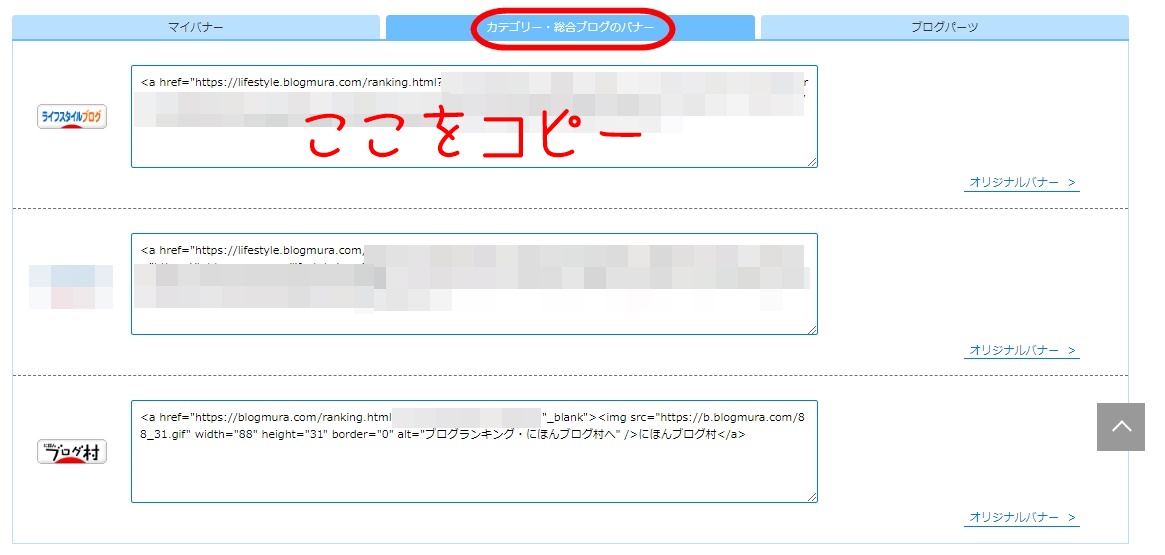
②ワードプレスの管理画面から「外観」⇒「ウィジェット」へ行きます。
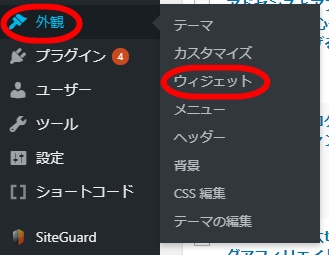
③「テキスト」のウィジェットをバナーを貼りたい場所へ追加します。ここでは例として「投稿本文下」にバナーを張り付けてみます。(もちろんサイドバーなどあなたのお好みの場所でOKです)
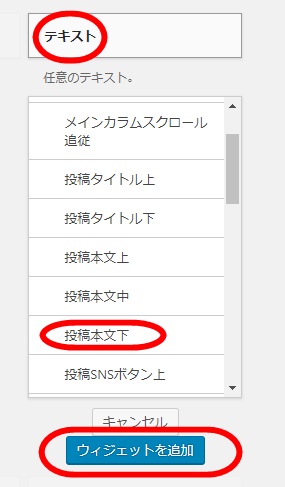
④「投稿本文下」にテキストウィジェットが追加されています。任意のタイトル(ランキングに参加している旨や応援クリックを促す内容など)を入力します。
エディタを「テキストモード」にして、先ほどコピーしたランキングのバナーのタグを張り付け、保存をクリック。
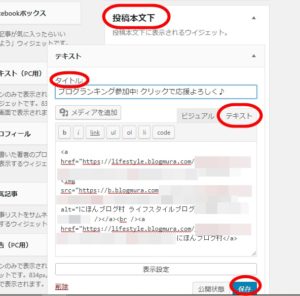

ビジュアルモードにタグを貼ってもバナーは表示されないから気を付けてね。
⑤すべての記事の最後に以下のようにバナーが表示されました。

にほんブログ村のPing送信の方法
Ping(ピン、ピング)とは新しい記事を投稿したことをブログ村に伝え、その記事をブログ村に素早く確実に反映・表示させるための更新通知機能のことです。
(引用:にほんブログ村サポート)

バナーを貼ったらついでに以下の手順でPing送信の設定をしておきましょう。1回だけの設定でOKだよ。
①マイページの左側のメニューから「記事管理」⇒「記事反映/Ping送信」を選択します。表示されている「あなた専用のPing送信先URL」をコピーしてください。
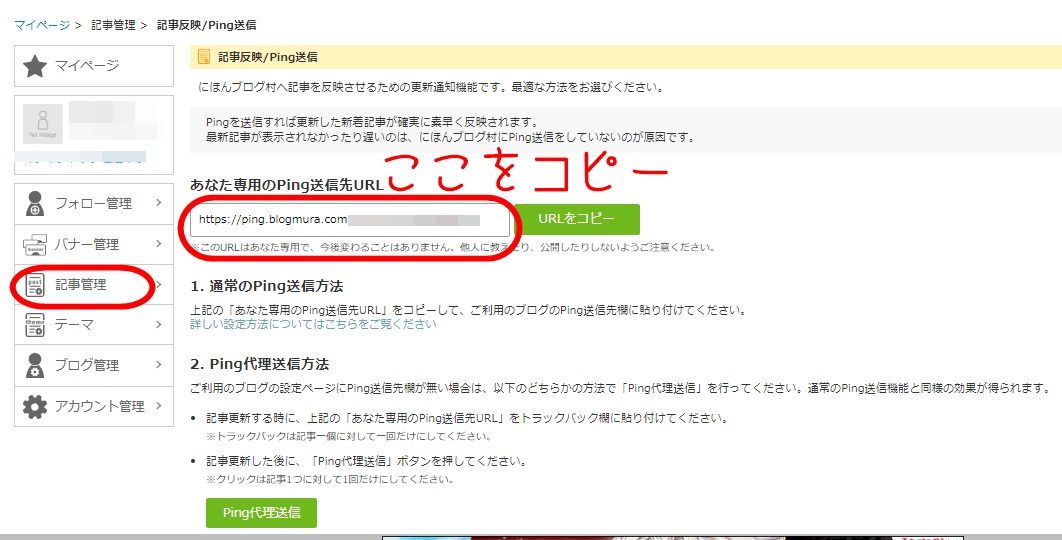
②ワードプレス管理画面から「設定」⇒「投稿設定」へ行きます。
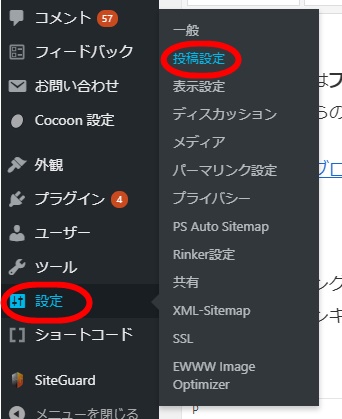
③下へスクロールしていき「更新情報サービス」を見つけてください。さきほどブログ村でコピーした「送信先PingのURL」を張り付けます。「変更を保存」を忘れずにクリックしてくださいね。
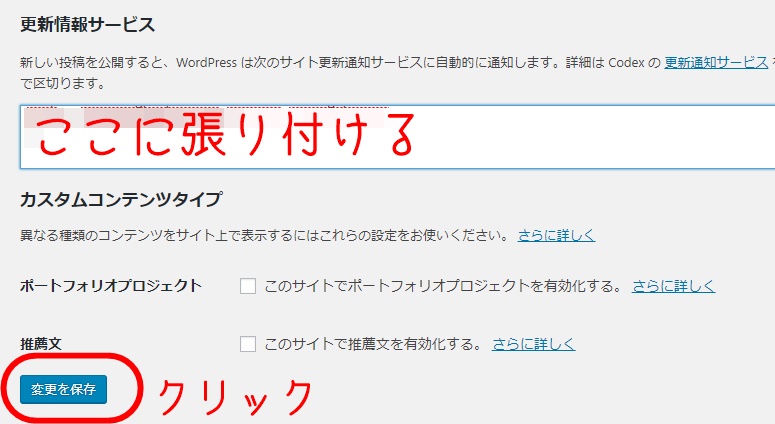
まとめ
以上でブログランキングの設定はおしまいです。
この記事ではバナーを「投稿文の最後」に設置する例をお伝えしましたが、バナーの設置場所はあなたのブログのデザインに合わせて変更してみてください。
ブログに訪問した方から「応援クリック」をしてもらえればランキング上位に食い込むことができます。
ブログランキングで上位を狙う戦略については別の記事で紹介しますね。







